windows10flash插件 Win10自带浏览器Adobe Flash Player插件的安装步骤
windows10flash插件,在当前的数字化时代,互联网已经成为了我们生活中不可或缺的一部分,而浏览器作为我们访问互联网的入口,也扮演着至关重要的角色。随着技术的不断发展,一些旧的浏览器插件已经逐渐过时,其中包括了Adobe Flash Player插件。对于使用Windows 10操作系统的用户来说,他们可以通过自带的浏览器来安装Flash插件,以便能够顺利访问那些仍然依赖于Flash技术的网站。下面将为大家介绍Windows 10自带浏览器Adobe Flash Player插件的安装步骤。
方法如下:
1.运行打开Internet Explorer浏览器,点击右上角的工具按钮。选择“Internet选项”
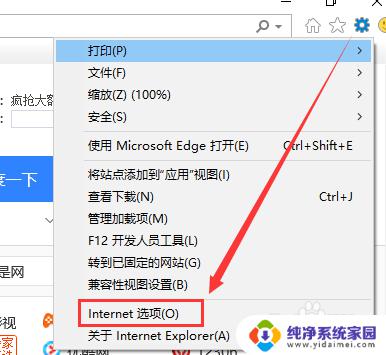
2.选择“程序”标签选项,打开“管理加载项”
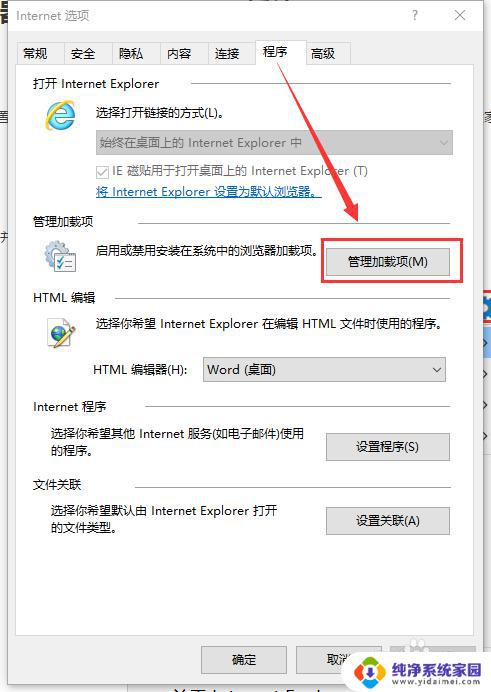
3.在管理加载项对话框窗口中,选择“工具栏和扩展”。在右边找到Shockwave Flash Object,在状态栏中如果是“已禁用”的状态,将其开启即可,如果是开启状态,可以使用其默认状态。
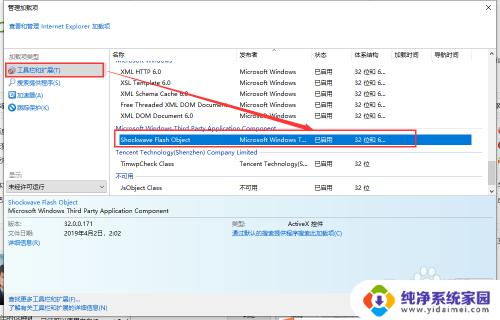
4.在启用Shockwave Flash Object后出现IE浏览器网页中的播放还有问题,可以考虑将ActiveX筛选关闭。
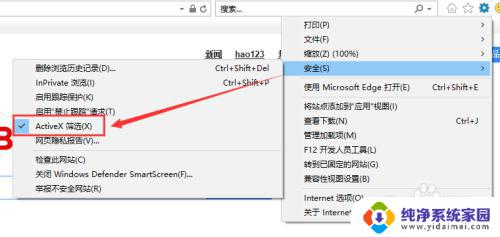
5.Edge浏览器的启用
打开Edge浏览器点击右上角的三个小点,然后点击设置。
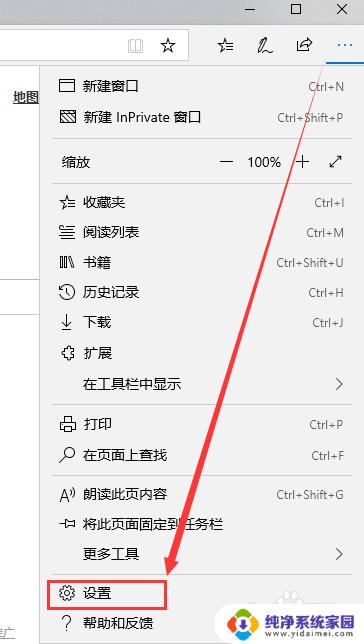
6.在对话框中,选择左面的“高级”
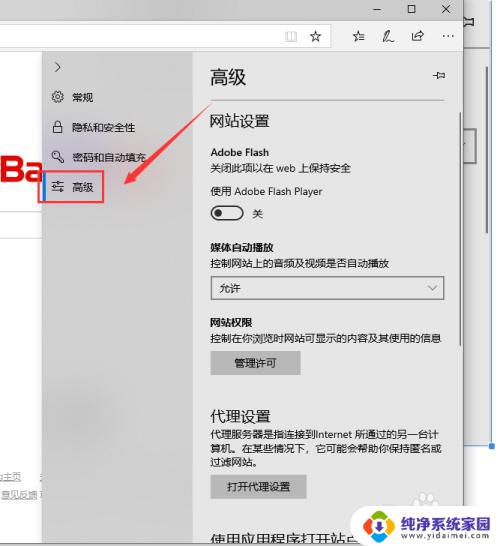
7.在“网站设置”中,将使用Adobe Flash Player设置为开启状态。
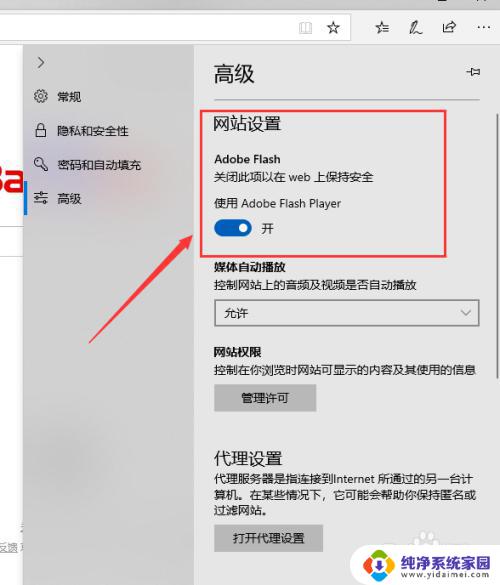
8.至此,Windows 10自带的浏览器Adobe Flash Player插件就已开启使用了。
以上就是Windows 10 Flash插件的全部内容,如果出现这种现象,可以根据小编提供的方法进行解决,希望这能对大家有所帮助。
windows10flash插件 Win10自带浏览器Adobe Flash Player插件的安装步骤相关教程
- 360浏览器插件怎么安装不了插件 360浏览器怎么添加插件
- 电脑怎么安装插件 微软 Edge 浏览器插件安装教程
- 百度插件怎么安装 百度浏览器插件安装方法
- 谷歌插件怎么安装 谷歌浏览器插件安装教程
- 谷歌浏览器提示未安装flash插件 安装了flash但浏览器无法识别
- flash插件放在哪个应用 浏览器如何安装Flash插件
- ie安装flash插件 IE浏览器如何启用Flash插件
- edge浏览器显示不支持此插件 如何解决Edge浏览器显示不支持此插件安装问题
- 谷歌安装flash 谷歌chrome浏览器flash插件安装失败解决方案
- Win10如何安装IE9浏览器?详细步骤教你安装IE9浏览器!
- win10怎么制作pe启动盘 如何制作win10PE启动盘
- win2012设置虚拟机 VMware虚拟机装系统教程
- win7安装系统后安装软件乱码蓝屏 win7系统安装软件中文乱码怎么办
- hp打印机扫描怎么安装 惠普打印机怎么连接电脑安装扫描软件
- 如何将win10安装win7 Win10下如何安装Win7双系统步骤
- 电脑上安装打印机驱动怎么安装 打印机驱动程序安装步骤